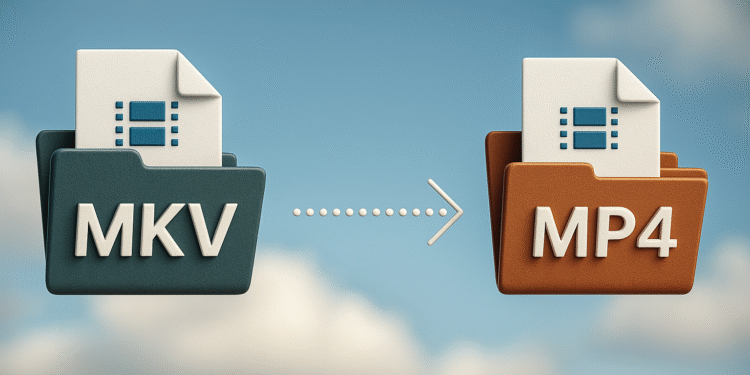MKV'yi Hemen MP4'e Dönüştürün: 3 Hızlı Püf Noktası ✨
MKV dosyalarını oynatmak, özellikle Windows 11 gibi yeni işletim sistemlerinde zor olabilir. Genellikle, MKV videolarınızı MP4 gibi daha uyumlu bir formata dönüştürmek, sorunsuz oynatmayı sağlamak için en iyi çözümdür.
Windows 11 için MKV dosyalarını MP4'e dönüştürmenize olanak tanıyan yüzlerce video dönüştürücü bulunmaktadır. Aşağıda, en etkili ve popüler olanlardan bazılarını kullanma adımlarını gösteriyoruz.
1. Herhangi Bir Video Dönüştürücü ile MKV Videolarını MP4'e Dönüştürün
Any Video Converter, MKV videolarını MP4'e dönüştürmeyi kolaylaştıran Windows 11 için ücretsiz bir uygulamadır. Bunu kolayca yapmak için aşağıdaki basit adımları izleyin.
1. İndirin ve kurun Herhangi bir Video Dönüştürücü Bilgisayarınızda. Ardından programı açın.
2. Ana arayüzde, düğmeye tıklayın Dosyaları Ekle veya Sürükle. MP4'e dönüştürmek istediğiniz MKV dosyasını seçin.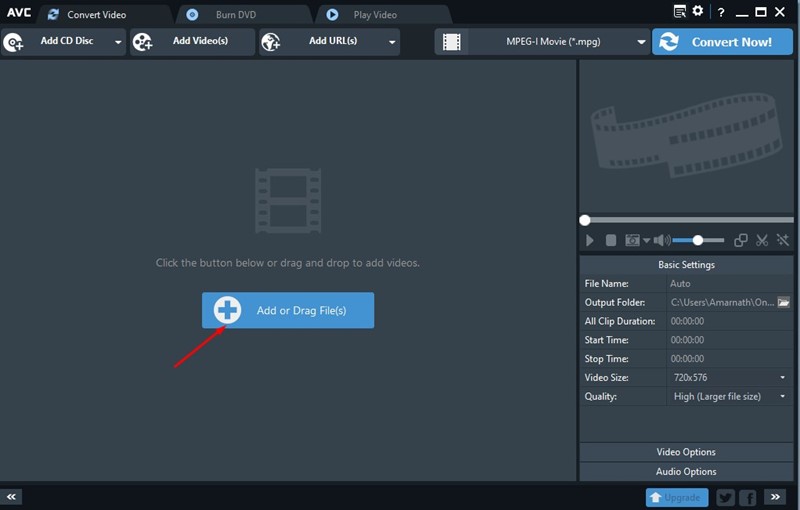
3. Ardından, Şimdi Dönüştür düğmesinin yanındaki açılır menüyü tıklayın ve biçimi seçin MP4.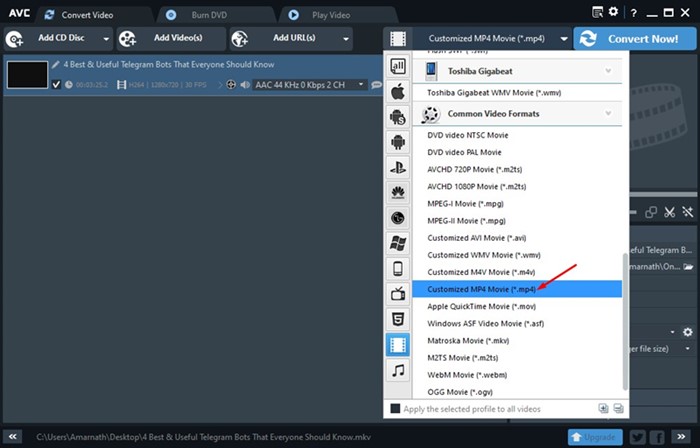
4. Son olarak, düğmeye tıklayın Şimdi Dönüştür Dönüşümü başlatmak için.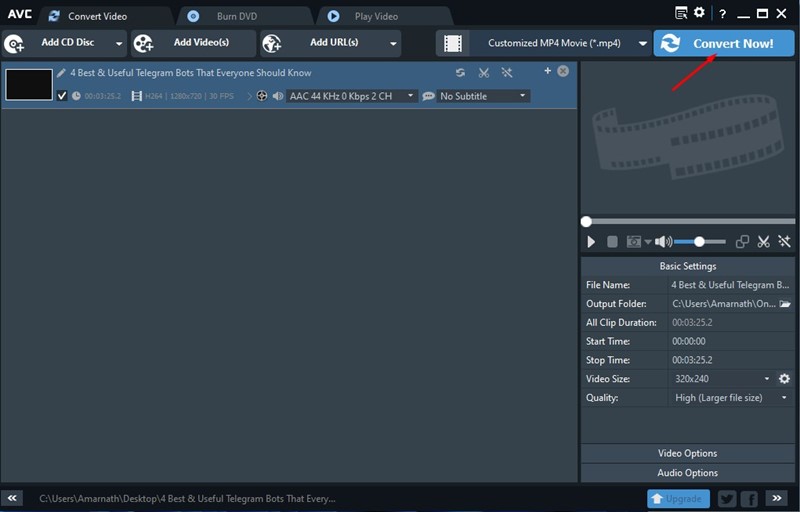
İşlem videonun boyutuna ve ekipmanınızın kapasitesine bağlı olarak birkaç dakika sürebilir.
2. Format Factory ile MKV'yi MP4'e dönüştürün
Format Factory, Windows 11 için yaygın olarak kullanılan bir diğer ücretsiz dönüştürücüdür ve MKV dosyalarını MP4 formatına dönüştürür. Aşağıdaki adımlarla nasıl kolayca kullanabileceğinizi öğrenin.
1. İndirin ve kurun Biçim Fabrikası Bilgisayarınızda kurulum sırasında istenmeyen eklentileri kaldırmaya dikkat edin.
2. Format Factory'i açın ve sol panelde şu seçeneği belirleyin: MP4.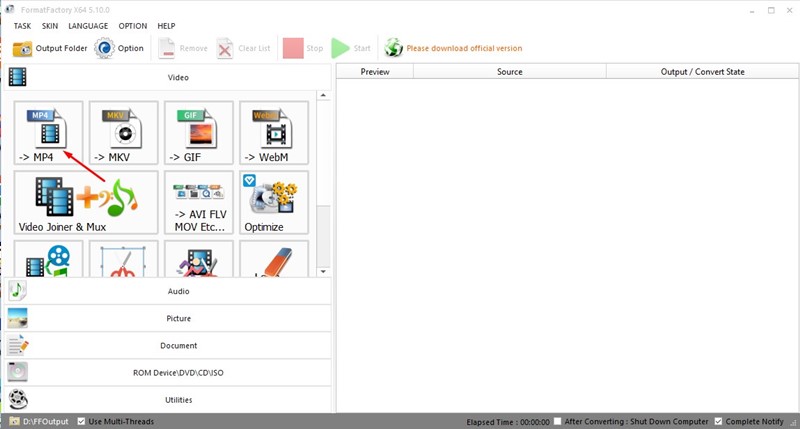
3. Üzerine tıklayın Dosya Ekle, MKV dosyasını seçin ve tuşuna basın TAMAM.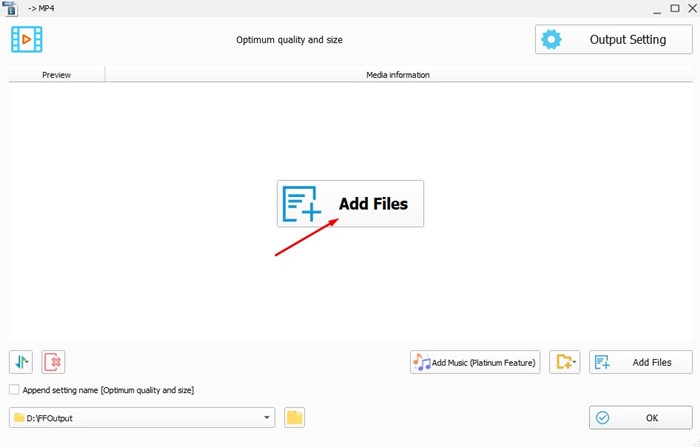
4. Ana sayfada, tıklayın Başlangıç dönüşümü başlatmak için.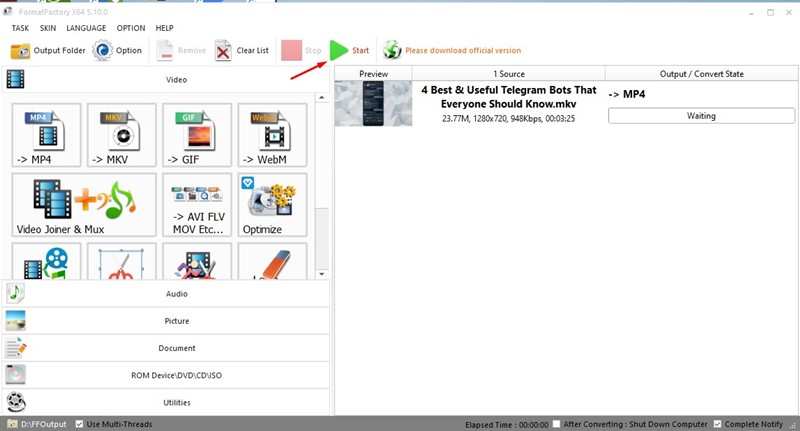
3. Avidemux ile MKV'yi MP4'e dönüştürün
Avidemux, düzenleme ve dönüştürme için açık kaynaklı bir yazılımdır minimum kayıpla hızlı video Yeniden kodlama yerine yeniden çoklama kullandığı için kaliteyi artırır. Windows 11'de MKV'yi MP4'e adım adım nasıl dönüştüreceğinizi öğrenin.
1. İndirin ve kurun Avidemux Bilgisayarınızda.
2. Programı açın ve MKV dosyanızı Avidemux arayüzüne sürükleyin.
3. Çıktı biçimi açılır menüsünden şunu seçin: MP4 muxer.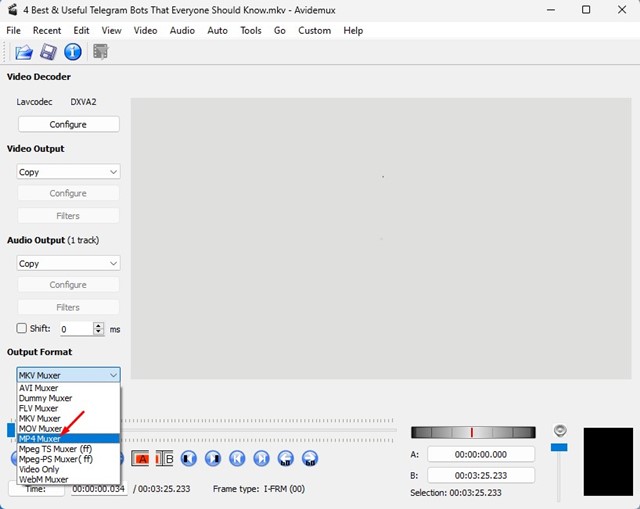
4. Ardından menüye erişin Arşiv ve seç Kale, yeni MP4 dosyasını kaydetmek istediğiniz konumu seçerek.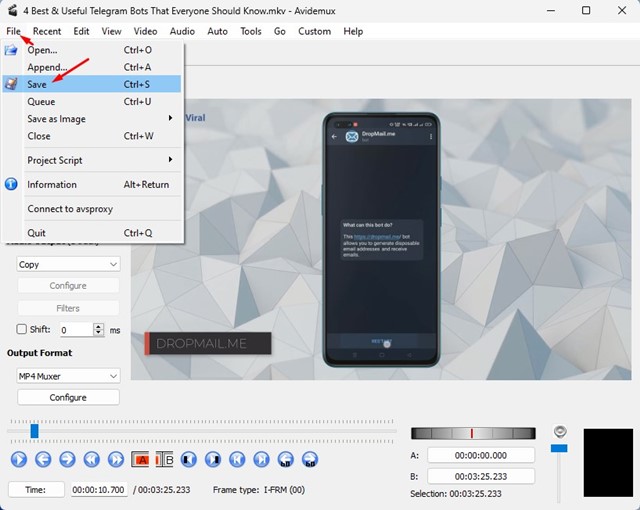
Avidemux, MKV videolarınızı saniyeler içinde MP4'e dönüştürürken yüksek kaliteyi ve optimum hızı korur.
4. Windows 11 için Diğer Video Dönüştürücülerini Kullanın
Any Video Converter, Format Factory ve Avidemux'a ek olarak, Windows 11'de MKV'yi MP4'e dönüştürmek için kullanılabilecek birçok uygulama daha bulunmaktadır. Bazıları kırpma, kesme veya klipleri birleştirme gibi ek düzenleme özellikleri içerir.
Güvenlik ve performans sorunlarıyla karşılaşmamak için programları her zaman güvenilir kaynaklardan indirmeyi unutmayın.
5. Çevrimiçi Video Dönüştürücüleri Kullanın
MKV dosyanız küçükse, ek bir yazılım yüklemeden çevrimiçi dönüştürücüleri kullanabilirsiniz. Bu araçlar doğrudan tarayıcınızda çalıştığından, hızlı ve sorunsuz dönüştürmeler için idealdir.
Dönüştürücünün giriş formatı olarak MKV'yi ve çıkış formatı olarak MP4'ü desteklediğinden emin olun. Çoğu dönüştürücü bunu destekler, bu da süreci kolaylaştırır.
Listemize göz atın en iyi ücretsiz çevrimiçi dönüştürücüler En güvenli ve en etkili seçeneği seçmek.
Windows 11'de MKV videolarınızı kolayca MP4'e dönüştürmek için bu yöntemlerden herhangi birini seçin. Daha fazla yardıma ihtiyacınız olursa, aşağıya yorum bırakmaktan çekinmeyin. Size yardımcı olmak için buradayız! 🚀🎥